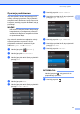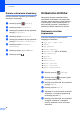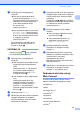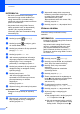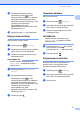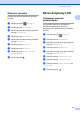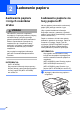Basic User's Guide
Table Of Contents
- Podstawowy Podręcznik Użytkownika MFC-J6520DW MFC-J6720DW
- Podręczniki użytkownika i gdzie można je znaleźć?
- Spis Treści
- 1 Informacje ogólne
- Korzystanie z dokumentacji
- Dostęp do narzędzi Brother (Windows® 8)
- Uzyskiwanie dostępu do Rozszerzonego Podręcznika Użytkownika oraz Podręczników oprogramowania i obsługi dla sieci
- Dostęp do podręczników zaawansowanych funkcji
- Dostęp do pomocy technicznej Brother (Windows®)
- Dostęp do pomocy technicznej Brother (Macintosh)
- Panel sterowania – informacje ogólne
- Ustawienia skrótów
- Ustawienia głośności
- Ekran dotykowy LCD
- 2 Ładowanie papieru
- Ładowanie papieru i innych nośników druku
- Ładowanie papieru na tacy papieru #1
- Ładowanie papieru do tacy papieru #2 (MFC-J6720DW)
- Ładowanie papieru do ręcznego gniazda podawania
- Obszar, w którym nie można drukować
- Ustawienia papieru
- Akceptowany papier i inne nośniki druku
- 3 Ładowanie dokumentów
- 4 Wysyłanie faksu
- 5 Odbiór faksu
- 6 Korzystanie z funkcji PC-FAX
- 7 Telefon i urządzenia zewnętrzne
- 8 Wybieranie i zapisywanie numerów
- 9 Tworzenie kopii
- 10 Drukowanie zdjęć z karty pamięci lub pamięci USB flash
- 11 Sposób drukowania z komputera
- 12 Sposób skanowania do komputera
- A Rutynowa konserwacja
- B Rozwiązywanie problemów
- C Tabele ustawień i funkcji
- D Specyfikacje
- Indeks
- brother POL
Rozdział 1
16
INFORMACJA
• Od chwili opublikowania niniejszego
dokumentu mogły zostać dodane inne
usługi internetowe, a ponadto nazwy
niektórych usług mogły zostać zmienione
przez ich dostawców.
• Aby dodać skrót usługi Web Connect,
należy posiadać konto w odpowiedniej
usłudze. (Aby uzyskać dodatkowe
informacje, patrz uu Przewodnik Usług
Internetowych).
a Naciśnij przycisk (Skróty).
b Naciśnij przycisk w miejscu, gdzie
nie został dodany skrót.
c Naciśnij przycisk a lub b, aby wyświetlić
pozycję Sieć Web.
d Naciśnij przycisk Sieć Web.
e Jeśli zostaną wyświetlone informacje
dotyczące połączenia internetowego,
zapoznaj się z nimi, a następnie
potwierdź je, naciskając przycisk OK.
f Naciśnij przycisk a lub b, aby wyświetlić
dostępne usługi, a następnie naciśnij
wybraną usługę.
g Naciśnij swoje konto.
Jeśli konto wymaga kodu PIN,
wprowadź kod PIN dla tego konta za
pomocą klawiatury na ekranie
dotykowym.
Naciśnij przycisk OK.
h Wybierz funkcję, która ma być używana.
INFORMACJA
Dostępne funkcje zależą od wybranej
usługi.
i Zapoznaj się i potwierdź wyświetloną
listę wybranych funkcji, a następnie
naciśnij przycisk OK.
j Wprowadź nazwę skrótu za pomocą
klawiatury na ekranie dotykowym. (Aby
uzyskać pomoc dotyczącą
wprowadzania liter, patrz
Wprowadzanie tekstu uu strona 186).
Naciśnij przycisk OK.
k Naciśnij przycisk OK, aby zapisać skrót.
Zmiana skrótów 1
W skrócie istnieje możliwość zmiany
ustawień.
INFORMACJA
Istniejących skrótów usługi Web Connect
nie można edytować.
Aby zmienić skrót usługi Web Connect,
usuń go, a następnie dodaj nowy skrót.
(Aby uzyskać dodatkowe informacje,
patrz Usuwanie skrótów uu strona 17 i
Dodawanie skrótów usługi Web Connect
uu strona 15).
a Naciśnij przycisk (Skróty).
b Naciśnij przycisk d lub c, aby wyświetlić
skrót, który ma zostać zmieniony.
c Naciśnij skrót, który ma zostać
zmieniony.
Zostaną wyświetlone ustawienia
wybranego skrótu.
d Naciśnij przycisk Opcje.
e Zmień ustawienia skrótu wybranego w
kroku c. (Aby zobaczyć przykład, patrz
Dodawanie skrótów kopiowania
uu strona 12).
f Po zakończeniu zmiany ustawień
naciśnij pozycję Zapisz jako skrót.
g Naciśnij przycisk OK, aby potwierdzić.
h Wykonaj jedną z następujących
czynności:
Aby zastąpić skrót, naciśnij przycisk
Tak. Przejdź do kroku j.
Aby nie zastępować skrótu, naciśnij
przycisk Nie, aby wprowadzić nową
nazwę skrótu. Przejdź do kroku i.